Activer ou désactiver l'indicateur de curseur de texte dans Windows 10
Comment activer ou désactiver l'indicateur de curseur de texte dans Windows 10
Lorsque vous commencez à taper du texte dans le Bloc-notes, Word ou dans un autre éditeur de texte, votre curseur se transforme en une ligne clignotante. Pour cette raison, certains utilisateurs ont du mal à trouver le curseur de texte au milieu d'une grande quantité de texte, lors d'une présentation ou à l'écran dans un cadre éducatif. Le nouvel indicateur de curseur de texte vous aidera à voir et à trouver le curseur de texte où que vous soyez et à tout moment.
Publicité
Commençant par Windows 10 version 18945, vous pouvez activer le nouvel indicateur de curseur de texte qui vous aidera à voir et à trouver le curseur de texte où que vous soyez et à tout moment. Vous pouvez choisir parmi une gamme de tailles pour l'indicateur de curseur de texte et en faire une couleur facile à voir. Ou, personnalisez la couleur de votre indicateur de curseur de texte selon vos préférences personnelles.

Windows 10 permet désormais d'activer ou de désactiver l'indicateur de curseur de texte. Cela peut être fait avec les paramètres ou un ajustement du registre. Aujourd'hui, nous allons passer en revue les deux méthodes.
Pour activer ou désactiver l'indicateur de curseur de texte dans Windows 10,
- Ouvrez le Application de paramètres.
- Allez dans Facilité d'accès -> Curseur de texte.
- Sur la droite, voir le Utiliser l'indicateur de curseur de texte section.
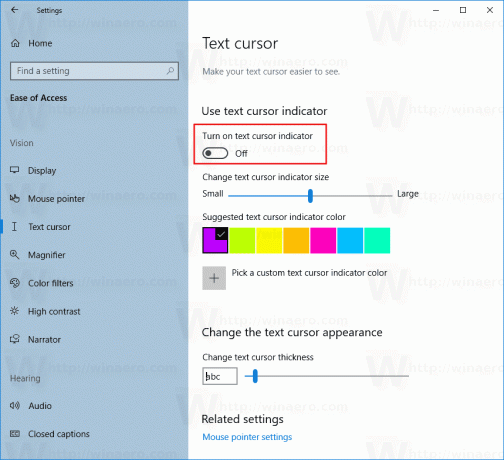
- Activer ou désactiver (par défaut) l'option Activer l'indicateur de curseur de texte.
Vous avez terminé. Lorsqu'il est activé, il se présente comme suit.
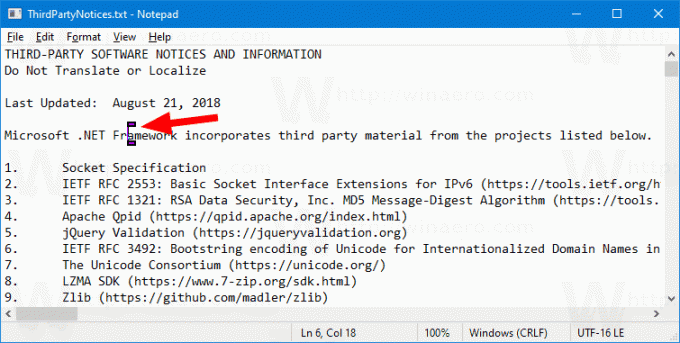
Alternativement, vous pouvez activer ou désactiver la fonctionnalité avec un ajustement du registre.
Activer ou désactiver l'indicateur de curseur de texte avec un ajustement du registre
- Téléchargez l'archive ZIP suivante: Télécharger l'archive ZIP.
- Extrayez son contenu dans n'importe quel dossier. Vous pouvez placer les fichiers directement sur le bureau.
- Débloquer les fichiers.
- Double-cliquez sur le
Activer Text Cursor Indicator.regpour le fusionner. Cela activera la fonctionnalité.
- Pour désactiver la fonctionnalité, utilisez le fichier fourni Désactiver Text Cursor Indicator.reg.
Vous avez terminé!
Comment ça fonctionne
Les fichiers de registre ci-dessus modifient la branche de registre :
[HKEY_CURRENT_USER\SOFTWARE\Microsoft\Windows NT\CurrentVersion\Accessibility]
Astuce: Découvrez comment accéder à une clé de registre en un clic.
Là, vous devez définir le Configuration valeur de chaîne à
- (vide) = désactiver
- cursorindicator = activer l'indicateur de curseur de texte.
C'est ça.
Articles Liés:
- Changer la couleur du pointeur de la souris dans Windows 10
- Obtenez de beaux curseurs en un clic dans Windows 10
- Modifier l'épaisseur du curseur dans Windows 10
- Appliquer la veilleuse au curseur de la souris dans Windows 10
- Empêcher les thèmes Windows 10 de modifier les curseurs de la souris
